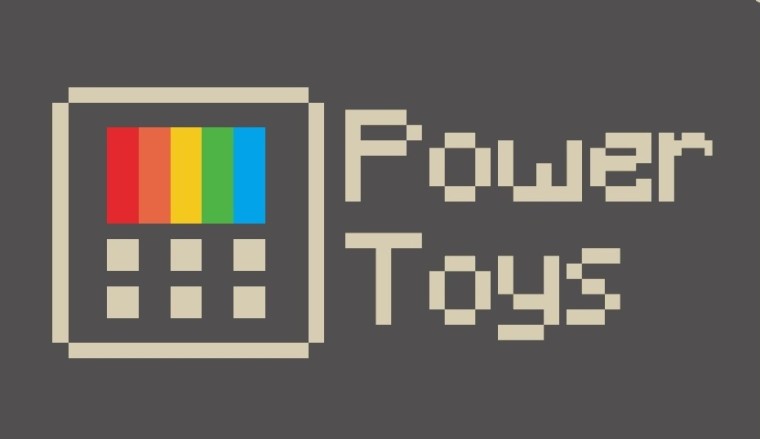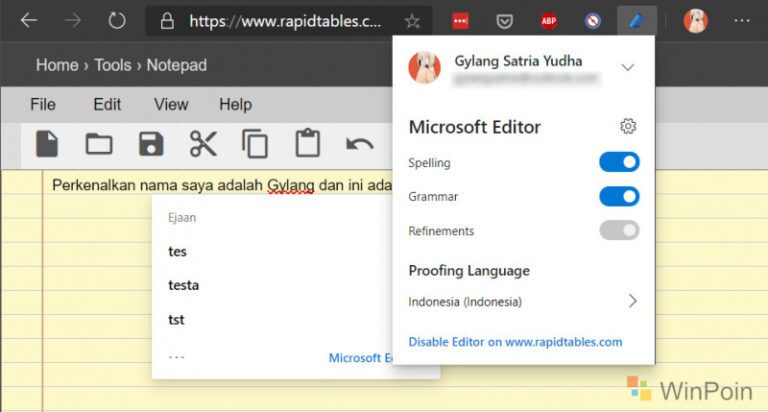PowerToys kini sudah masuk ke versi 0.16, dan dimana sudah ada banyak fitur yang dimasukan didalamnya, sebut saja PowerRename, Window Walker, Image Resizer, Fanzy Zones dan lainnya.
Baca Juga : Microsoft Merilis PowerToys 0.16 Dengan Beberapa Fitur Baru Diperkenalkan
Dan berhubung sekarang dirasa sudah cukup stabil untuk dicoba, berikut saja tunjukan langkah instalasi PowerToys di Windows 10.
Langkah 1. Pastikan kamu sudah menggunakan Windows 10 1803 (build 17134) atau yang lebih baru.
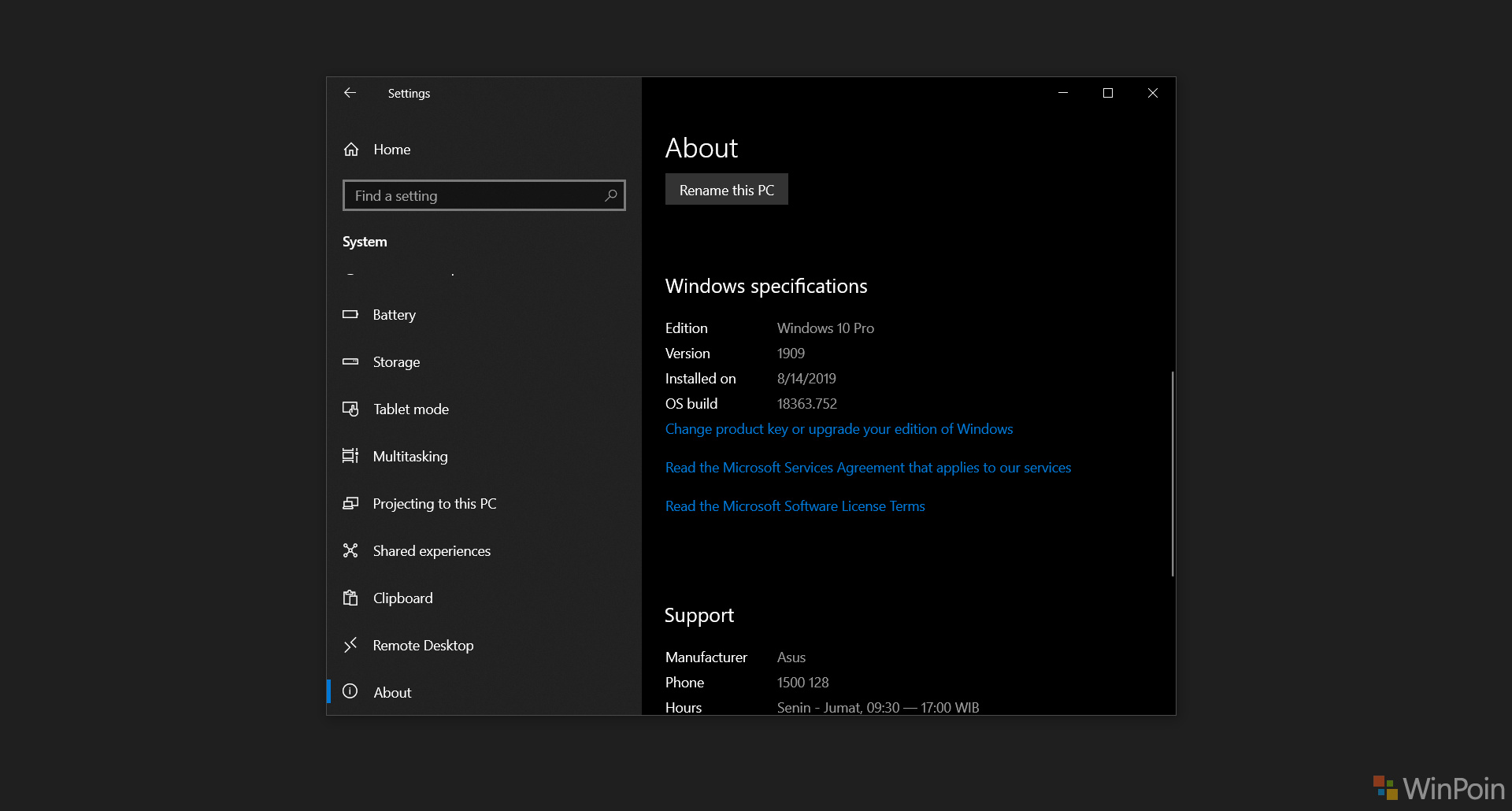
Langkah 2. Silahkan download File Instalasi PowerToys pada halaman GitHub berikut. (silahkan disesuaikan dengan versi paling baru ya).
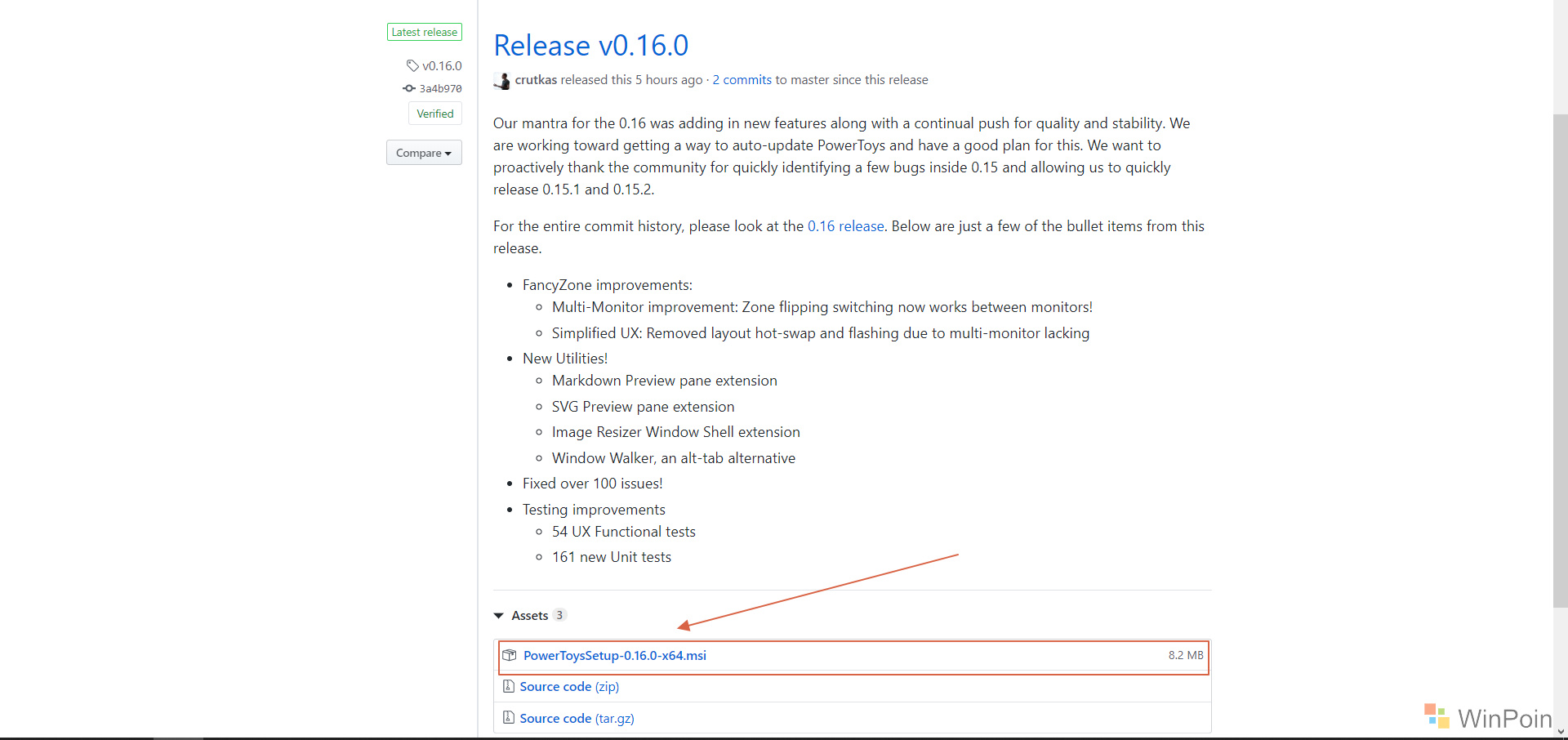
Langkah 3. Seperti biasa, setelah file terdownload, langsung saja buka file dan jalankan instalasi, seperti pada halaman berikut, klik Next.
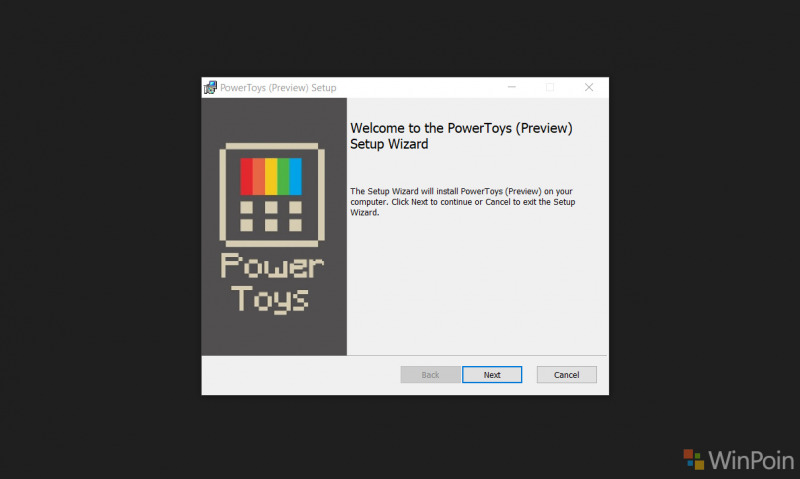
Selanjutnya kamu akan dihadapkan pada halaman License Agreement, seperti biasa karena jarang dibaca, klik Next.
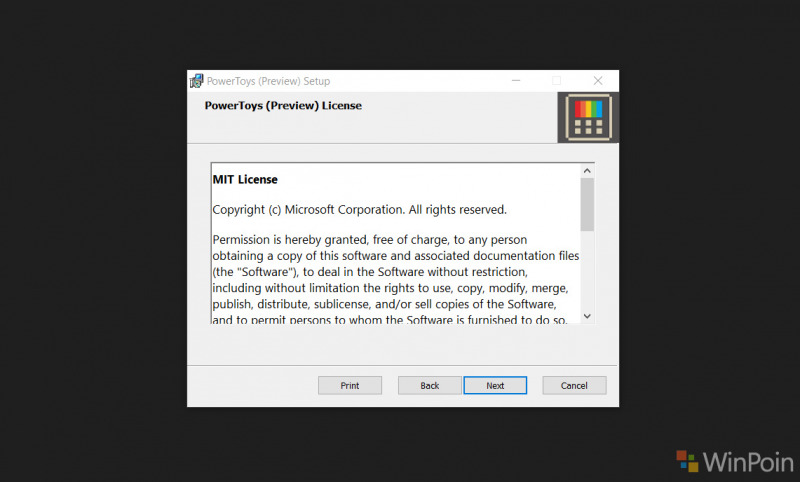
Selanjutnya, kamu bisa memilih untuk mengganti Directory PowerToys, menambahkan Shortcut di Desktop, dan mengatur agar aplikasi berjalan ketika startup, silahkan sesuaikan dengan kebutuhan kamu, untuk directory sebaiknya biarkan default. Klik Next
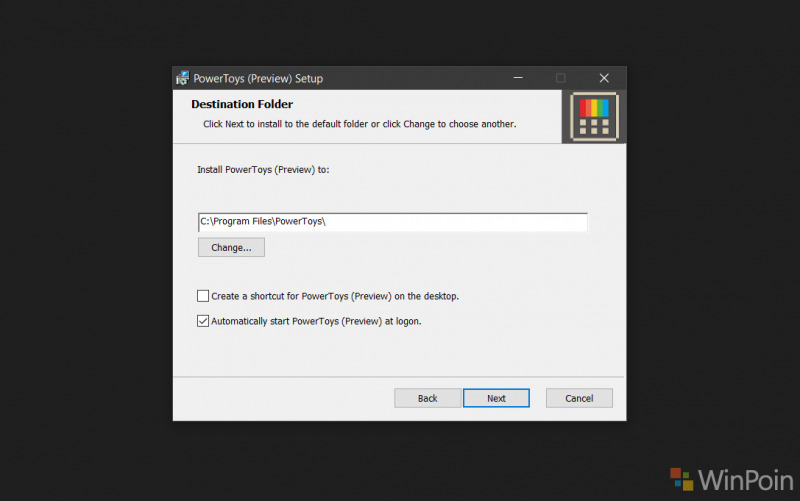
Terakhir Klik Install, dan instalasi akan berjalan, setelah selesai, klik Finish.
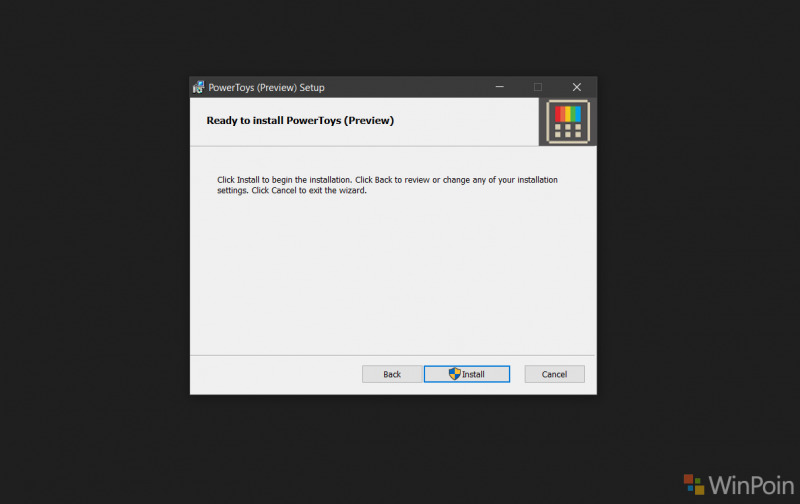
Jika aplikasi sudah selesai diinstal, kamu bisa menemukannya di Start Menu.
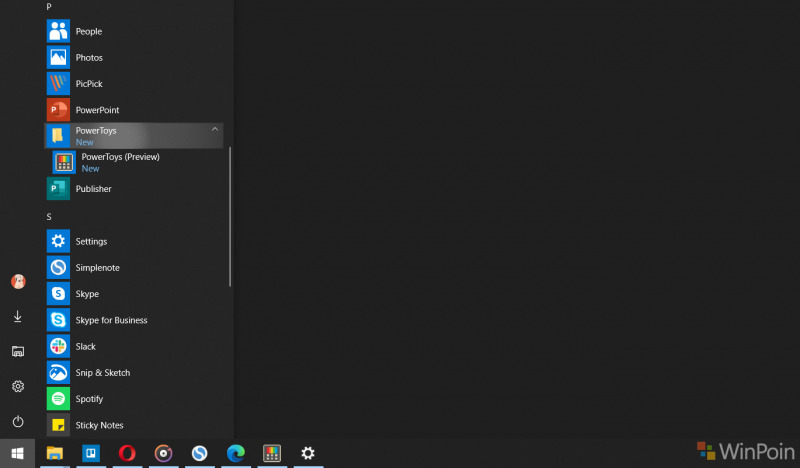
Selain itu perlu diketahui juga bahwa ketika aplikasi sudah berjalan dia akan berjalan di background dan icon akan tampil di system tray menu.
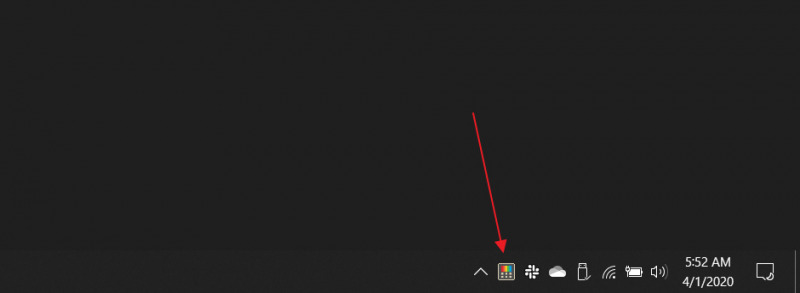
Nah silahkan kamu coba sendiri, perlu diingat juga bahwa sampai artikel ini ditulis, PowerToys masih dalam tahap pengembangan dan masih berada dalam versi 0.16, dan kedepannya beberapa fitur lain mungkin akan ditambahkan, karena berdasarkan roadmap yang diberikan, Final Version dari PowerToys akan dirilis pada September mendatang.